
Aveți un fișier de partajat - un document imens, o prezentare video sau un set de imagini. Nu îl puteți trimite doar prin e-mail, deoarece vă confruntați cu limita de dimensiune a e-mailului sau destinatarului dvs. Iată câteva modalități prin care puteți partaja fișiere mari pe internet.
Vom analiza câteva moduri diferite prin care puteți obține fișiere mari cuiva și toate sunt utile în diferite situații. Poate că este un lucru unic și trebuie doar să îi trimiteți rapid un fișier cuiva. Sau poate este ceva ce va trebui să faceți în mod regulat. Indiferent de nevoile tale, te-am acoperit.
S-ar putea să fiți capabil să utilizați e-mailul până la urmă
Majoritatea serviciilor de e-mail - în special a serviciilor corporative - plasează limite pentru dimensiunea pe care pot fi atașate mesajele. Și asta poate fi cu siguranță enervant.
Chiar și furnizorii de e-mail obișnuiți, precum Gmail, Outlook.com și Yahoo, nu acceptă trimiterea de fișiere foarte mari. Gmail și Yahoo au ambele o limită de 25 MB, în timp ce Outlook vă limitează la 20 MB. În ciuda limitărilor lor, acești furnizori de e-mail oferă de obicei o soluție pentru partajarea de fișiere de mari dimensiuni utilizând servicii de partajare în cloud.
Dacă încercați să trimiteți un fișier prea mare în Gmail sau Outlook.com, vi se oferă automat șansa de a încărca fișierul respectiv în serviciile cloud respective (Google Drive și OneDrive), apoi includeți un link către fișier în e-mail.
Să analizăm mai atent Gmail, de exemplu. După ce compuneți un mesaj în Gmail, vi se oferă posibilitatea de a atașa un fișier. Dacă Gmail stabilește că fișierul este prea mare, veți primi un mesaj ca acesta:

Dacă faceți clic pe butonul „OK, am înțeles”, Gmail încarcă automat fișierul pe Google Drive și pregătește un link pentru a-l include în mesaj. Când trimiteți mesajul, vi se oferă șansa de a edita permisiunile fișierului înainte ca mesajul să fie trimis. Acest lucru poate fi util dacă documentul dvs. conține date sensibile. Google acceptă încărcarea fișierelor cu dimensiuni de până la 5 TB, atâta timp cât aceste fișiere nu sunt convertite într-un document Google, prezentare de diapozitive sau foaie de calcul. În aceste cazuri, limita de încărcare este de 50 MB pentru documente și prezentări de diapozitive și de 100 MB pentru foi de calcul. Și, desigur, sunteți limitat de spațiul pe care îl aveți în contul dvs. Google Drive. De obicei, însă, este suficient pentru majoritatea fișierelor.
La fel ca Gmail, Outlook.com oferă propria soluție pentru partajarea de fișiere de mari dimensiuni folosind serviciul lor de stocare în cloud OneDrive. În acest caz, nu se întâmplă automat. Mai întâi va trebui să încărcați fișierul pe OneDrive și apoi puteți include un link către acesta în e-mail. OneDrive limitează dimensiunea fișierului încărcat la 10 GB.
Yahoo nu are un serviciu dedicat de partajare a fișierelor, dar se joacă bine cu alții. Puteți conecta un cont DropBox la Yahoo în setările dvs. DropBox sau puteți utiliza un serviciu cloud similar. Rețineți că, la fel ca Yahoo, majoritatea furnizorilor de e-mail acceptă pluginuri pentru serviciile dvs. cloud preferate.
LEGATE DE: Cum să trimiteți fișiere mari prin e-mail
Comprimați fișierul dacă este doar puțin prea mare
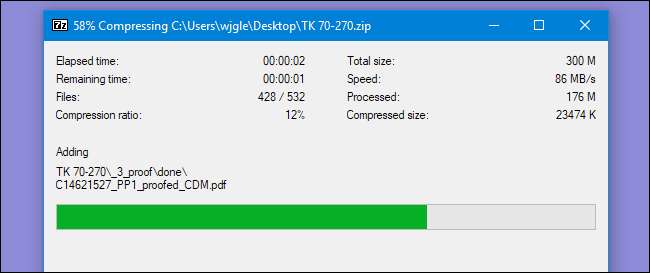
Dacă aveți un fișier (sau un set de fișiere) care este puțin prea mare, puteți încerca oricând să comprimați fișierul și apoi să îl trimiteți prin e-mail. Ce înseamnă zip datele? Hai să aruncăm o privire.
Instrumentele de compresie vă comprimă datele într-un fișier nou care ocupă mai puțin spațiu pe disc. Cât de mult puteți comprima datele depinde de ce fel de date aveți. Puteți comprima adesea lucruri precum documentele Office și PDF-urile destul de bine. Fișierele care au deja compresie încorporată - ca multe formate de imagine - nu vor comprima deloc prea mult. Puteți comprima un întreg folder plin de fișiere într-un singur fișier comprimat, care este mai ușor de deplasat.
Atât Windows, cât și macOS au instrumente de compresie încorporate, dar instrumente de la terțe părți WinZip și 7-Zip (preferatul nostru) oferă avantaje suplimentare. De exemplu, puteți cripta și proteja prin parolă fișierul comprimat.
De asemenea, puteți utiliza aceste instrumente pentru a separa un fișier zip în mai multe părți. Dacă aveți un set foarte mare de fișiere, puteți împărți fișierele comprimate în părți pe care le puteți trimite prin e-mail. Destinatarul poate utiliza apoi același instrument pentru a reconstitui cu ușurință piesele într-un singur fișier la celălalt capăt. Deși, sincer să fiu, separarea unui astfel de fișier comprimat poate fi suficientă bătaie de cap, încât de obicei merită să căutați opțiuni mai bune, precum un serviciu de stocare în cloud.
LEGATE DE: Tot ce trebuie să știți despre fișierele Zip
Deci, ce zici de stocarea în cloud?

Există zeci de servicii de stocare în cloud. Majoritatea oferă un nivel de serviciu gratuit în care obțineți spațiu de stocare și niveluri plătite, unde puteți obține mai mult. Puteți utiliza oricare dintre ele pentru a partaja fișiere mari. Tot ce trebuie să faceți este să încărcați fișierul și apoi să furnizați destinatarului linkul de descărcare. Dacă partajați fișiere în mod regulat cu cineva, puteți chiar să creați un folder partajat, astfel încât acesta să poată lua tot ce introduceți în el, fără a fi nevoie să furnizați linkuri tot timpul.
Există, desigur, furnizorii de stocare în cloud - Google Drive, Microsoft OneDrive, Amazon Drive și DropBox. Există și altele - cum ar fi Mega - care oferă mult spațiu gratuit și sunt destinate pentru a vă ajuta să partajați fișiere mari.
LEGATE DE: Cele mai bune programe gratuite și servicii online pentru trimiterea și partajarea de fișiere mari
Alocați-vă timp navigând pentru o soluție care funcționează cel mai bine pentru dvs. Fiecare dintre ele oferă propriile avantaje și funcții suplimentare. Și toate au cel puțin un anumit nivel de stocare gratuită, ceea ce le face ușor de încercat.
LEGATE DE: Toate serviciile de stocare în cloud care oferă stocare gratuită
Puteți utiliza FTP dacă aveți un server și trebuie să transferați des fișiere

Pentru unii dintre cititorii mai pricepuți în tehnologie care au nevoie de un instrument obișnuit de partajare a fișierelor, FTP este calea de urmat. FTP, sau Protocolul de transfer de fișiere, este un alt mod de a partaja fișiere, mari și mici, pe internet. Chiar dacă nu sunteți familiarizați cu termenul FTP, cel mai probabil l-ați folosit atunci când descărcați un produs digital sau un torrent online.
Puteți configura un server FTP pe propriul computer, dar va trebui să îl deschideți pe internet, astfel încât oamenii să îl poată accesa pentru a descărca fișiere. De asemenea, va trebui să lăsați computerul pornit tot timpul și vă recomandăm să verificați dacă ISP-ul dvs. impune restricții la rularea unui server. Dacă aveți deja un server conectat la internet (poate închiriați un server web pentru găzduirea unui site web, de exemplu), puteți configura aproape întotdeauna un server FTP în acest fel și nu trebuie să vă ocupați de unele dintre aceste probleme.
LEGATE DE: Cum să găzduiți un server FTP pe Windows cu FileZilla
Există o mulțime de produse FTP gratuite care vă permit să configurați și să gestionați un server sau să profitați de serverul stabilit. Un server FTP este similar cu un serviciu cloud prin faptul că puteți stoca date acolo. Puteți furniza acreditări cuiva pentru a vă conecta și descărca fișierul sau poate chiar să îi trimiteți un link pentru a-l accesa. Câteva dintre cele mai cunoscute produse FTP includ FileZilla , Core FTP , și CyberDuck . Dacă aveți resurse, încercați să configurați una!
Pentru seturi de date cu adevărat mari, poate trimiteți cuiva o unitate externă

Unitățile externe sunt destul de ieftine în zilele noastre. Acest Unitate Western Digital de 2 TB , de exemplu, se vinde la doar 65 USD. Dacă aveți nevoie să primiți cuiva un set foarte mare de date, este mai bine să copiați datele pe o unitate externă și apoi să le trimiteți prin poștă. Puteți oricând să le returneze când au terminat.
În timp ce gândul oamenilor care așteaptă sosirea unei mașini prin poștă ar putea să vă dezamăgească, trebuie să cântăriți această întârziere împotriva problemelor legate de transferul seturilor mari de date pe internet. Chiar și cu o conexiune rapidă, încărcarea și apoi descărcarea unui terabyte de date poate dura destul de mult. Și este, de asemenea, probabil să mănânce prin orice plafon de date pe care ISP-ul dvs. l-ar putea impune.
De asemenea, puteți cripta unitatea dacă sunteți îngrijorat de confidențialitate. Windows Professional și macOS au ambele instrumente gratuite de criptare, dar pentru așa ceva vă recomandăm gratuit VeraCrypt utilitate. VeraCrypt face cu ușurință crearea unui container criptat și umplerea acestuia cu tot ceea ce doriți să protejați.
LEGATE DE: Cum să criptați unitatea de sistem Windows cu VeraCrypt
Credit de imagine: Imagini Odua / Shutterstock, Zbor băiat / Shutterstock







